Vous avez déjà un domaine et hébergement et souhaitez utiliser WordPress, eh bien, tout d’abord, vous devez d’abord le télécharger , Vous pouvez le faire sur le site officiel en espagnol: http://es.wordpress.org/
Vérifiez que vous avez accès à votre panneau de commande et FTP. Si vous ne les demandez pas de la demander ** à prendre en [email protected] que vous les envoyez à vous.
** N’oubliez pas que les accès sont envoyés uniquement au courrier des contacts autorisés qui ont été enregistré sur votre compte.
La première action consiste à créer une base de données * qui est l’endroit où les informations de votre site avec WordPress seront stockées. Accédez à votre panneau de commande, dans le cas du panneau de commande que nous vous proposons pour l’hébergement en nuage (sites en nuage), lorsque vous entrez Cliquez sur le nom de domaine, puis sur l’onglet « Fonctions »
* Si vous Exiger plus de détails sur la création d’une base de données Veuillez saisir le lien suivant, vous aurez ici ces instructions: https://soporte.webcom.com.mx/entries/20566323-Crear-una-Base-de-Datos
1. Préparation de l’espace pour l’installation et le chargement de fichiers
Décompressez le fichier que WordPress téléchargé, tous ces fichiers doivent les télécharger via FTP sur votre hébergement. Localisez les fichiers dans le dossier racine, dans le cas de l’hébergement en nuage est à /www.midomino.com/web/content/ (le terme «Midomain» est d’illustrer qu’il y aura d’indiquer le domaine que vous avez indiqué à votre Hébergement)
Une fois que vous avez votre logement, vous pouvez y accéder avec un programme FTP. Si vous n’en avez pas, je recommande FileZilla qui est libre.
Comme vous avez téléchargé sur FileZilla installé ou le client FTP de votre choix exécute le programme et entrez Les informations d’accès au programme via FTP que vous avez reçues lors de l’embauche.
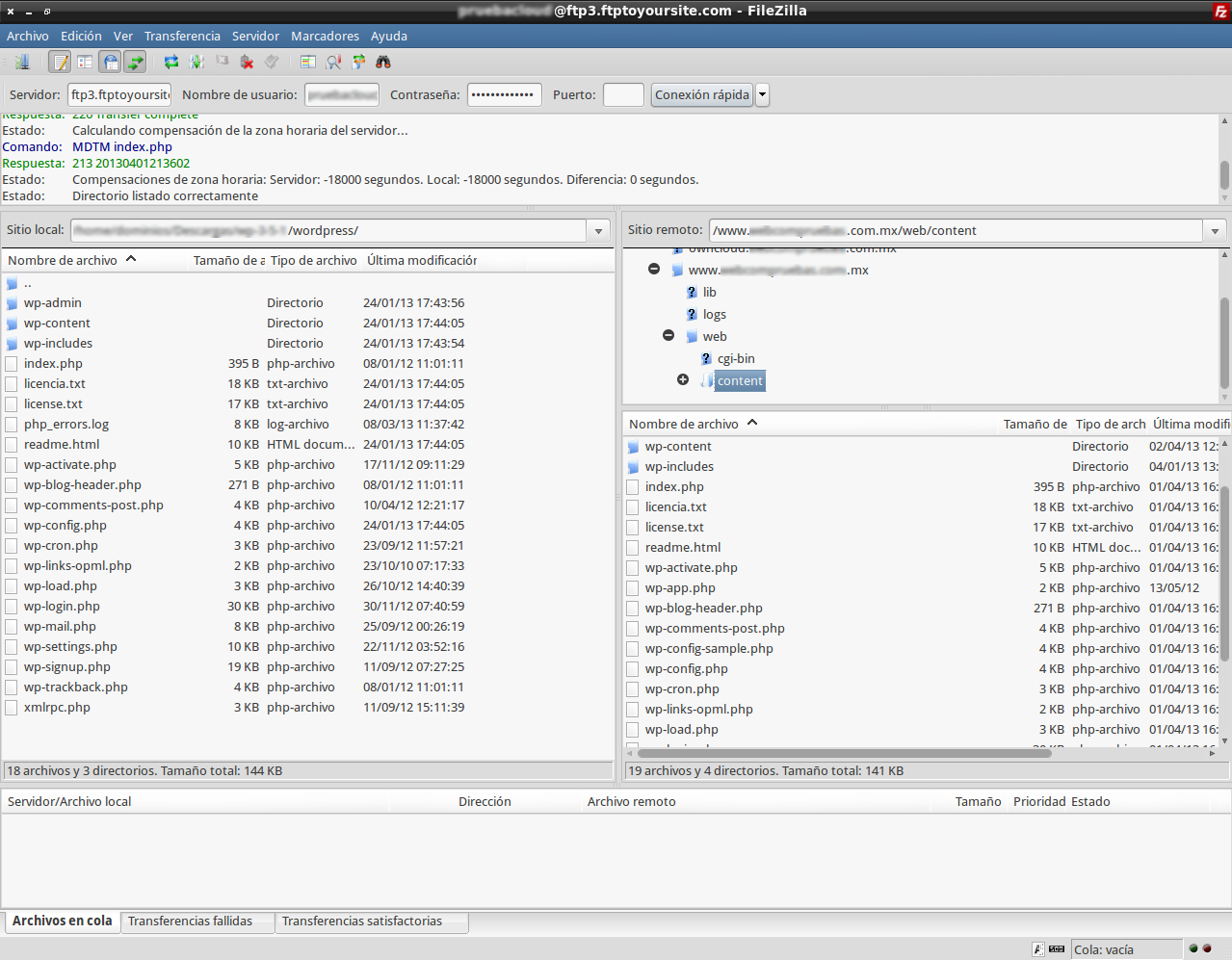
Ne faites pas glisser le dossier « WordPress », mais tout Les fichiers que cela contient.
Une fois que vous avez terminé le processus de téléchargement des fichiers à votre hébergement, vous avez déjà tout ce dont vous avez besoin pour démarrer l’installation.
2. Modifier la configuration de fichier de configuration WP .php
Vous avez toujours quelque chose à faire avant de commencer l’installation elle-même. Vous devez ouvrir le fichier wp-config-sample.php et le modifier pour inclure les informations Sur votre base de données.
Le processus est le suivant:
- Fabriquez une copie du fichier wp-config-sample.php et renoncener comme wp-config.php.
- Modifiez-le avec les informations de votre base de données (nom de la Base de données, utilisateur, mot de passe et nom d’hôte)
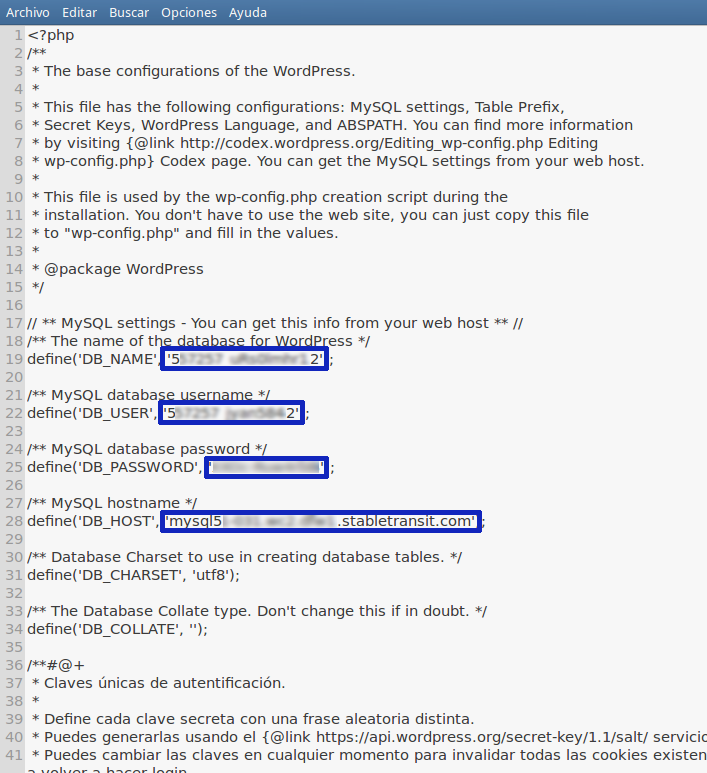
Installation WordPress
Vous avez déjà toute l’infrastructure d’installation et commence maintenant le plus simple. L’installation en 3 étapes est aussi simple que ceci:
√ Tapez votre navigateur L’adresse suivante: http://midominio.com/wp-admin/install.php (Si vous avez choisi de l’installer dans le dossier principal) Et vous verrez l’écran suivant:
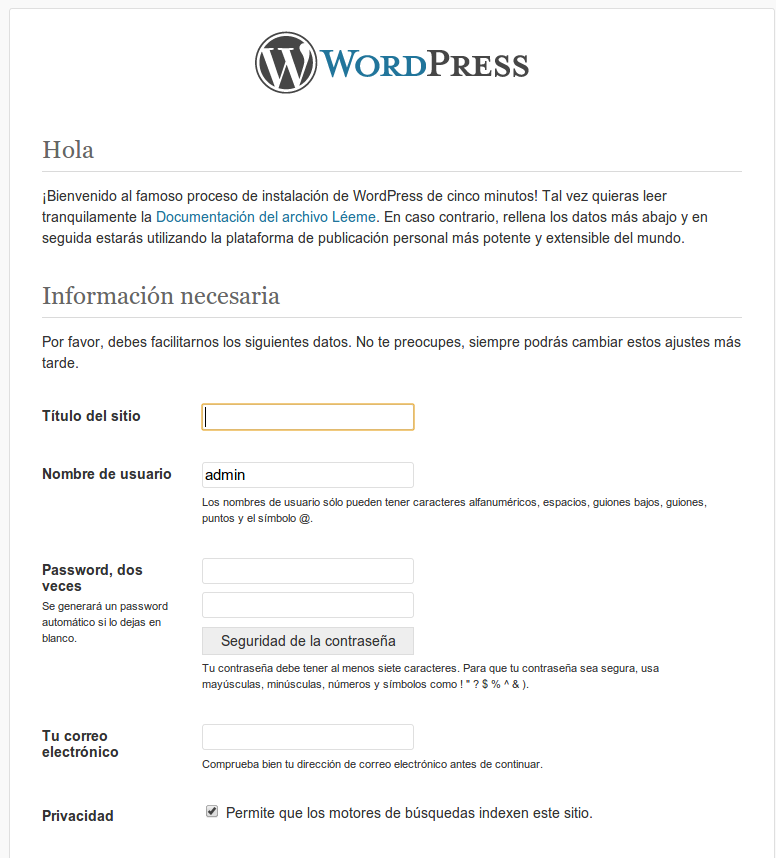
Entrez les données de nom que vous souhaitez pour votre blog, courrier administrateur ( Très important, ici arrivera par des messages WordPress), et si vous voulez que votre blog soit visible immédiatement pour les moteurs de recherche. Allez à la fin et cliquez sur « Installer WordPress »